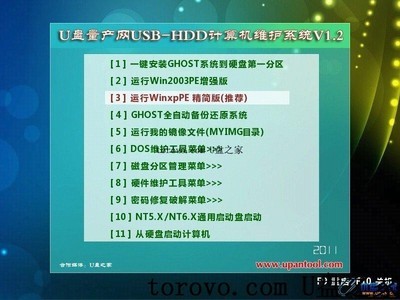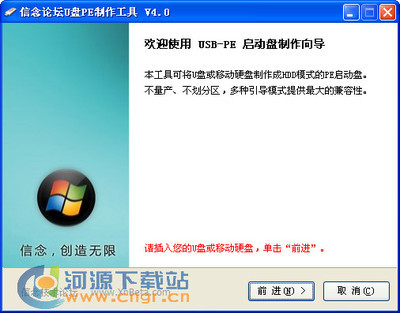现在很多人都想用U盘装系统,但是看着挺简单自己就是很渺茫,不知道怎么装,那么,下面就是对老毛桃的详细介绍,新手入门也可以看得懂,完全一键式,傻瓜式安装教程,不懂的朋友可以在下面留言,我会第一时间为你解答。
老毛桃最新U盘启动盘制作工具教程――工具/原料制作前准备
1.电脑内存不能小于512MB
2.U盘的容量大于256MB
3.【老毛桃U盘启动盘制作工具】
4.准备好您需要装的GHOST系统
老毛桃最新U盘启动盘制作工具教程――步骤/方法老毛桃最新U盘启动盘制作工具教程 1、
安装【老毛桃U盘启动盘制作工具Build110828
1:安装完成后,双击老【老毛桃U盘启动盘制作工具Build110828】,画面如下图:插入您的U盘
2:点击“一键制成USB启动盘”按钮(注意 操作前备份重要数据)
3:制作成功,如下图,此时可以弹出你的U盘
注意:由于U盘系统文件隐藏,你会发现u盘空间会减少150M左右,请不要担心此时没有制作成功
老毛桃最新U盘启动盘制作工具教程 2、
将系统文件复制到U盘
在制作好的U盘根目录下新建一个名为GHO的文件夹,将您准备好的系统重名为xp.gho并复制到GHO文件夹下;

老毛桃最新U盘启动盘制作工具教程 3、
重启进入bios设置u盘启动(提示:请先插入U盘后,再进入BIOS)
在计算机启动的第一画面上按”DEL”键进入BIOS(可能有的主机不是DEL有的是F2或F1.请按界面提示进入),选择Advanced BIOS FEATURES ,将Boot Sequence(启动顺序),设定为USB-HDD模式,第一,设定的方法是在该项上按PageUP或PageDown键来转换选项。设定好后按ESC 一下,退回BIOS主界面,选择Save and Exit(保存并退出BIOS设置,直接按F10也可以,但不是所有的BIOS都支持)回车确认退出BIOS设置。[不同机型bios的设置]
老毛桃最新U盘启动盘制作工具教程 4、
进入【老毛桃U盘启动盘制作工具】启动菜单界面
点出【安装GHO到硬盘第一分区】即可重装系统了。
是不是很简单很好用啊,如果遇到某些电脑安装GHO到第一分区不好用,可以进入WINPE去安装GHOST系统。
老毛桃最新U盘启动盘制作工具教程――注意事项注意:操作前备份好u盘数据
 爱华网
爱华网